Endring av denne kontrollen fører til at siden lastes på nytt

Legg på en vignett i et bilde i Bilder på Mac
Du kan bruke en vignett til å gjøre kantene på et bilde mørkere og til å framheve midten av bildet. Du kan justere mørkheten og størrelsen på vignetten for å skape utseendet du vil ha, og gjøre vignetten mykere for en mindre dramatisk effekt.
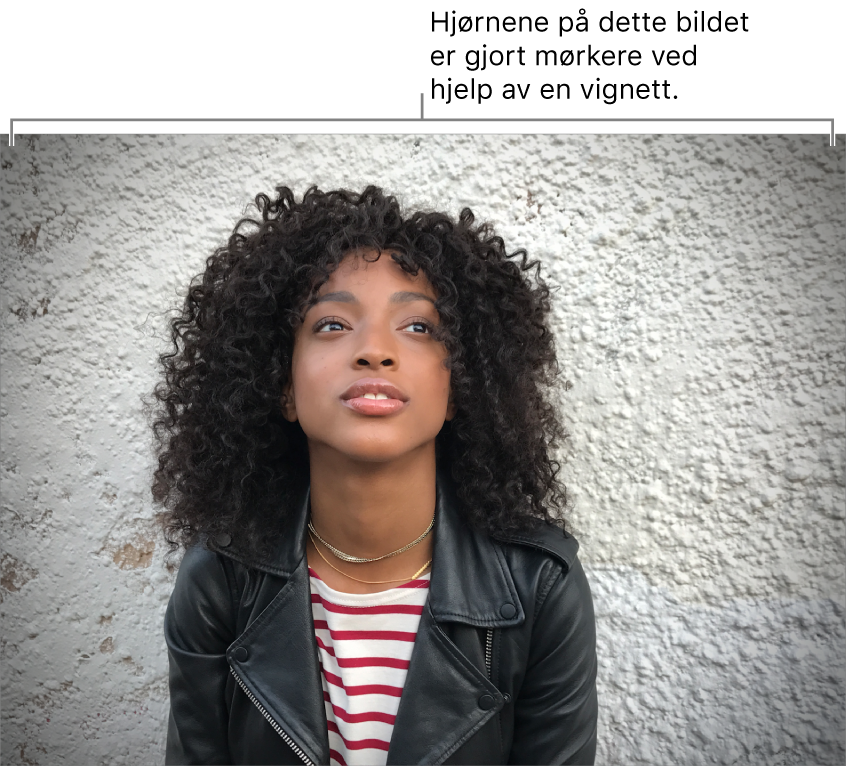
Dobbeltklikk på et bilde i Bilder-programmet
 på Macen, og klikk deretter på Rediger i verktøylinjen.
på Macen, og klikk deretter på Rediger i verktøylinjen.Klikk på Juster i verktøylinjen.
Klikk på trekanten ved siden av Vignett i Juster-panelet.
Flytt skyveknappene for å justere vignetten.
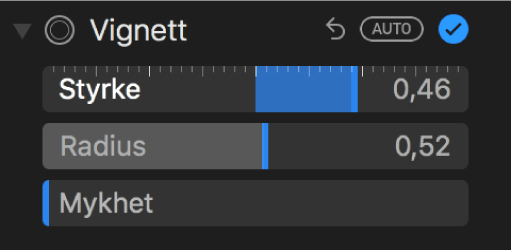
Styrke: Gjør vignetten mørkere eller lysere.
Radius: Endrer størrelsen på vignetten.
Mykhet: Endrer opasiteten for vignetten, og gjør den mer eller mindre fremtredende.